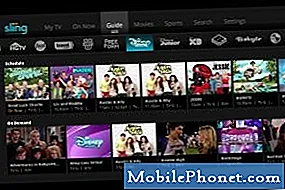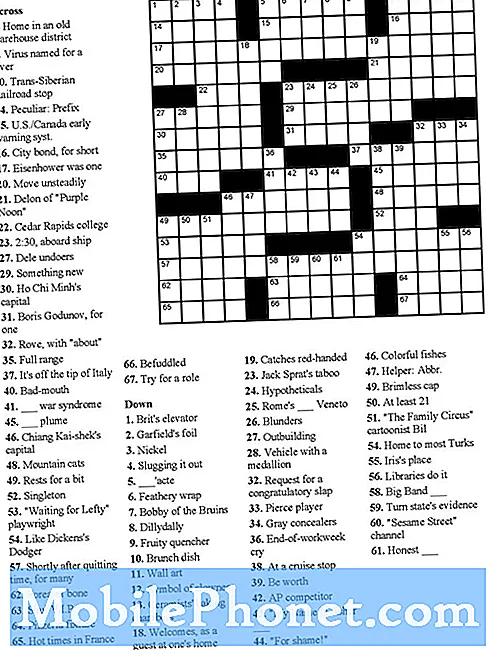Περιεχόμενο
Ορισμένοι χρήστες ανέφεραν ότι το Google Meet συνεχίζει να συντρίβει στα τηλέφωνα Android τους και το πρόβλημα φέρεται να ξεκίνησε χωρίς εμφανή λόγο ή αιτία. Οι διακοπές λειτουργίας εφαρμογών συμβαίνουν κάθε τόσο, αλλά τις περισσότερες φορές, δεν είναι τόσο σοβαρές.
Στην πραγματικότητα, μπορεί να είστε σε θέση να επιλύσετε αυτό το πρόβλημα εύκολα κάνοντας μερικές διαδικασίες. Αυτό θα κάνουμε λοιπόν σε αυτήν την ανάρτηση. Θα σας καθοδηγήσω για το τι πρέπει να κάνετε για να κάνετε το Google Meet να λειτουργεί πάλι τέλεια κάνοντας τις πιο αποτελεσματικές λύσεις. Εάν είστε ένας από τους χρήστες που αντιμετωπίζουν προβλήματα με αυτό το πρόβλημα, συνεχίστε να διαβάζετε καθώς ενδέχεται να μπορούμε να σας βοηθήσουμε.
Τι να κάνετε εάν το Google Meet συνεχίσει να συντρίβεται στο Android
Απαιτούμενος χρόνος: 7 λεπτά.
Αυτό είναι βασικά απλώς ένα ζήτημα εφαρμογής, αν και είναι επίσης πιθανό ότι ένα πρόβλημα υλικολογισμικού προκάλεσε σφάλμα σε ορισμένες εφαρμογές. Λοιπόν, αυτό πρέπει να κάνετε:
- Αναγκαστική επανεκκίνηση του τηλεφώνου σας
Όταν προσπαθείτε να διορθώσετε ένα ζήτημα εφαρμογής που ξεκίνησε χωρίς προφανή λόγο ή εάν μπορούσατε να χρησιμοποιήσετε την εφαρμογή χωρίς κανένα πρόβλημα πριν από τα σφάλματα, το πρώτο πράγμα που πρέπει να κάνετε είναι να κάνετε την αναγκαστική επανεκκίνηση.
Αυτό θα ανανεώσει τη μνήμη του τηλεφώνου σας, καθώς και να φορτώσει ξανά όλες τις υπηρεσίες και τις εφαρμογές. Τις περισσότερες φορές, είναι το μόνο πράγμα που πρέπει να κάνετε για να κάνετε την εφαρμογή να λειτουργεί πάλι τέλεια.
Για να το κάνετε αυτό, πατήστε και κρατήστε πατημένο το κουμπί μείωσης έντασης και το πλήκτρο λειτουργίας για 10 δευτερόλεπτα. Αυτό θα αναγκάσει το τηλέφωνό σας να ενεργοποιηθεί και να ενεργοποιηθεί ξανά.
Όταν εμφανιστεί το λογότυπο, αφήστε τα δύο πλήκτρα και περιμένετε μέχρι να ολοκληρωθεί η επανεκκίνηση της συσκευής.
Αυτή η διαδικασία ενδέχεται να μην λειτουργεί για εσάς, ανάλογα με το τηλέφωνο που χρησιμοποιείτε. Ορισμένες συσκευές έχουν τον δικό τους τρόπο να κάνουν την αναγκαστική επανεκκίνηση.
Τώρα, μόλις ολοκληρωθεί η επανεκκίνηση, ανοίξτε το Google Meet και δείτε αν εξακολουθεί να διακόπτεται.
1. Μεταβείτε στην οθόνη όπου βρίσκεται το εικονίδιο Google Meet.
2. Πατήστε παρατεταμένα το εικονίδιο του Google Meet έως ότου εμφανιστούν οι επιλογές.
3. Πατήστε Πληροφορίες εφαρμογής.
4. Αγγίξτε Αποθήκευση.
5. Πατήστε Εκκαθάριση προσωρινής μνήμης.
6. Τώρα, πατήστε Διαγραφή δεδομένων και αγγίξτε OK για επιβεβαίωση.
Αφού το κάνετε αυτό, ανοίξτε την εφαρμογή και δείτε αν λειτουργεί τώρα σωστά. Εάν εξακολουθεί να συντρίβεται, προχωρήστε στην επόμενη λύση.
1. Σύρετε προς τα πάνω από το κάτω μέρος της οθόνης για να τραβήξετε το συρτάρι της εφαρμογής.
2. Μεταβείτε στην οθόνη όπου βρίσκεται η εφαρμογή Google Meet.
3. Πατήστε και κρατήστε πατημένο το εικονίδιο μέχρι να εμφανιστούν οι επιλογές.
4. Πατήστε Κατάργηση εγκατάστασης και επιβεβαίωση.
5. Μετά την επιτυχή απεγκατάσταση της εφαρμογής, ξεκινήστε το Play Store.
6. Αναζητήστε το "Meet" και πατήστε την εφαρμογή Google Meet.
7. Πατήστε Εγκατάσταση και περιμένετε μέχρι να ολοκληρωθεί η εγκατάσταση της εφαρμογής από το τηλέφωνο.
Αυτές είναι οι τρεις διαδικασίες που μπορείτε πάντα να χρησιμοποιείτε όταν αντιμετωπίζετε ζητήματα εφαρμογών όπως αυτό.
Ελπίζω να μπορέσαμε να σας βοηθήσουμε με τον ένα ή τον άλλο τρόπο.
Υποστηρίξτε μας εγγραφώντας στο κανάλι μας. Εάν έχετε περισσότερες ερωτήσεις ή χρειάζεστε βοήθεια, δημοσιεύστε τις ερωτήσεις σας εδώ.- Το μικρόφωνο Hangouts δεν λειτουργεί, οι άλλοι χρήστες δεν μπορούν να ακούσουν
- Η κάμερα δεν λειτουργεί σε Hangouts, οι βιντεοκλήσεις αποτυγχάνουν
- Τι να κάνετε αν δεν μπορείτε να λάβετε email ενεργοποίησης ζουμ